
本記事では、UQモバイルでAQUOS wish4を使う手順を解説します。
AQUOS wish4はSIMフリー版(SH-M27)に加え、ドコモ版(SH-52E)、ワイモバイル版(A402SH)、楽天モバイル版(SH-M27)がありますが、どれもUQモバイルで使えます。
全てSIMロックもかかっていないので、SIMを差し替えてAPN設定すれば使えます。
UQでAQUOS wish4は使える?

AQUOS wish4の動作確認状況
UQモバイル公式サイトでは現在以下が動作確認されています。
| 型番 | 動作確認 | |
|---|---|---|
| 公開市場版 | SH-M27 | 〇 |
| ドコモ | SH-52E | 〇 |
| ワイモバイル | A402SH | 〇 |
| 楽天モバイル | SH-M27 | 〇 |
SIMフリー版、ドコモ版、楽天モバイル版、ワイモバイル版のAQUOS wish4は全て動作確認されています。
AQUOS wish4の違い
AQUOS wish4にはSIMフリー版、ドコモ版、ワイモバイル版、楽天モバイル版があります。
違いは本体カラーのみです。
唯一、ワイモバイル版はピンクを含めた4色展開で、それ以外は「ブルー」「ホワイト」「ブラック」の3色です。
それ以外に、対応バンド、SIMロックの有無、指紋認証/顔認証などの違いはありません。
UQモバイルのSIMをメインで使う場合、どれを買っても問題ないですが、自分ならなんとなくSIMフリー版か楽天モバイル版を選ぶと思います。
AQUOS wish4の端末本体はこちらで探しましょう。
SIMフリーのSH-M27
まず、MVNOや家電量販店などで販売されているSIMフリー版のAQUOS wish4 SH-M27は、UQモバイル公式サイトでも動作確認されており、問題なく使えます。
au回線の4G/5Gバンドにもフル対応していますし、SIMフリーなのでSIMロック解除も不要です。
eSIMも使えます。
SIMフリー版のAQUOS wish4は楽天市場やAmazon、中古スマホのイオシスやじゃんぱらで端末のみを購入できます。
ただし、購入時に型番がSH-M27であることを必ず確認してください。
ドコモ版のSH-52E
ドコモで発売されたAQUOS wish4 SH-52EはUQモバイルで動作確認されています。
ドコモ版もUQモバイルが使う主要な4G/5Gバンドを網羅しており、問題なく使えます。
ドコモ版はSIMロックもかかっていないので、UQモバイルのSIMを差してAPN設定すればすぐに使えるようになります。
eSIMとnanoSIMのデュアルSIMなので、UQモバイルと他社SIMの併用も可能です。
ドコモ版AQUOS wish4のスペックなどはこちらを確認してください。
楽天モバイル版のSH-M27
楽天モバイル版のAQUOS wish4 SH-M27もUQモバイルで動作確認されています。
UQモバイルが使う主要な4G/5Gバンドを網羅しており、問題なく使えます。
楽天モバイル版はSIMロックもかかっていないので、UQモバイルのSIMを差してAPN設定すればすぐに使えるようになります。
eSIMとnanoSIMのデュアルSIMなので、UQモバイルと他社SIMの併用も可能です。
楽天モバイル版のAQUOS wish4のスペックなどはこちらを確認してください。
ワイモバイル版のA402SH
ワイモバイル版のAQUOS wish4 A402SHもUQモバイルで動作確認されています。
UQモバイルが使う主要な4G/5Gバンドを網羅しており、問題なく使えます。
ワイモバイル版はSIMロックもかかっていなので、UQモバイルのSIMを差してAPN設定すればすぐに使えるようになります。
eSIMとnanoSIMのデュアルSIMなので、UQモバイルと他社SIMの併用も可能です。
ワイモバイル版のAQUOS wish4のスペックなどはこちらを確認してください。
5Gは使える?
AQUOS wish4は5Gに対応したスマートフォンです。
UQモバイルが使う主要な5Gバンドはn77/n78ですが、AQUOS wish4はどこで買った機種もn77/n78の両方に対応しています。
よって、5Gエリア内なら追加料金無しで5G通信が可能です。
都心部を中心に5Gエリアもだいぶ広がってきましたので、AQUOS wish4なら5Gで通信できる場合も多いでしょう。
eSIMは使える?
AQUOS wish4はどこで買った端末もeSIMに対応しています。
全機種がeSIM+nanoSIMのデュアルSIMです。
UQモバイルでもeSIMが選べるので、AQUOS wish4でもeSIMが使えます。
eSIMの設定や機種変更も簡単なので、手順はこちらを参考にしてください。
UQでAQUOS wish4に機種変更
UQモバイルを既に契約している方はAQUOS wish4に自分で機種変更が可能です。
大まかな手順は以下の通りです。
- AQUOS wish4本体を用意
- SIMを差し替え
- 初期設定/データ移行
- APN設定
簡単に言えば、機種変更したいスマホを用意し、現在の端末からSIMを差し替えてAPN設定するだけです。
AQUOS wish4本体を用意
まずは、AQUOS wish4の本体を自分で用意しましょう。
AQUOS wish4はAmazon、楽天市場や中古スマホ店(イオシスやじゃんぱらなど)で端末のみが購入できます。
中古スマホ店では中古だけでなく未使用品も購入でき、価格も安いです。
AQUOS wish4はどこで買った端末でもUQモバイルで使えます。
SIMフリー版はもちろん、ドコモ/楽天モバイル/ワイモバイル版も使えるのでどれを買ってもよいでしょう。
SIM差し替え
AQUOS wish4本体を用意できたら、今の端末からSIMカードを抜き、AQUOS wish4に差し替えます。
SIMスロットを開き、SIMカードを差し替えてください。
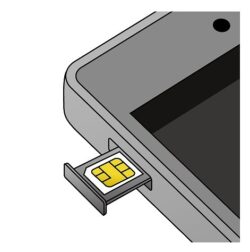
eSIMを使っている人もマイページから移行手続きができます。
端末初期設定/データ移行
SIMを差し替えてAQUOS wish4の電源をONにすると、初期設定が開始します。
その中でデータ移行も可能です。
C to Cケーブルで新旧の端末をケーブルでつないだり、Wi-Fi経由でデータを移行できます。
詳細:AQUOS wish4のデータ移行 | SHARP公式
ただし、全てのアプリが移行されるわけではないので、データ移行完了後に元の端末と見比べて確認しましょう。
画像や動画などのデータは移行されますが、アプリは移行されないものも多いです。
また、アプリの再ログインが必要な場合もあります。
また、LINEのトーク履歴の移行はこちらのページをご確認ください。
APN設定
AQUOS wish4は、SIMを差し替えただけでは通話やデータ通信ができない場合があります。
その場合は手動でAPN設定が必要です。
APN設定とは、UQモバイルの通話やデータ通信にスマホを接続するための設定です。
APN設定の手順はこちらを参考にしてください。
APN設定完了後はWi-FiをOFFにして通話やデータ通信ができるかを必ず確認しましょう。
問題なく接続できれば機種変更は完了です。
UQモバイルでAQUOS wish4が使える
以上、UQモバイルで持ち込みのAQUOS wish4を使う手順の解説でした。
AQUOS wish4はどこで買ったものもUQモバイルで使えるので安心してください。
本体の購入はこちらからどうぞ!


